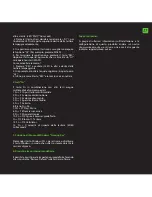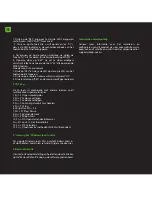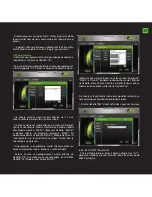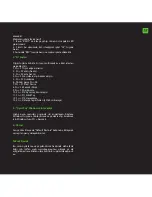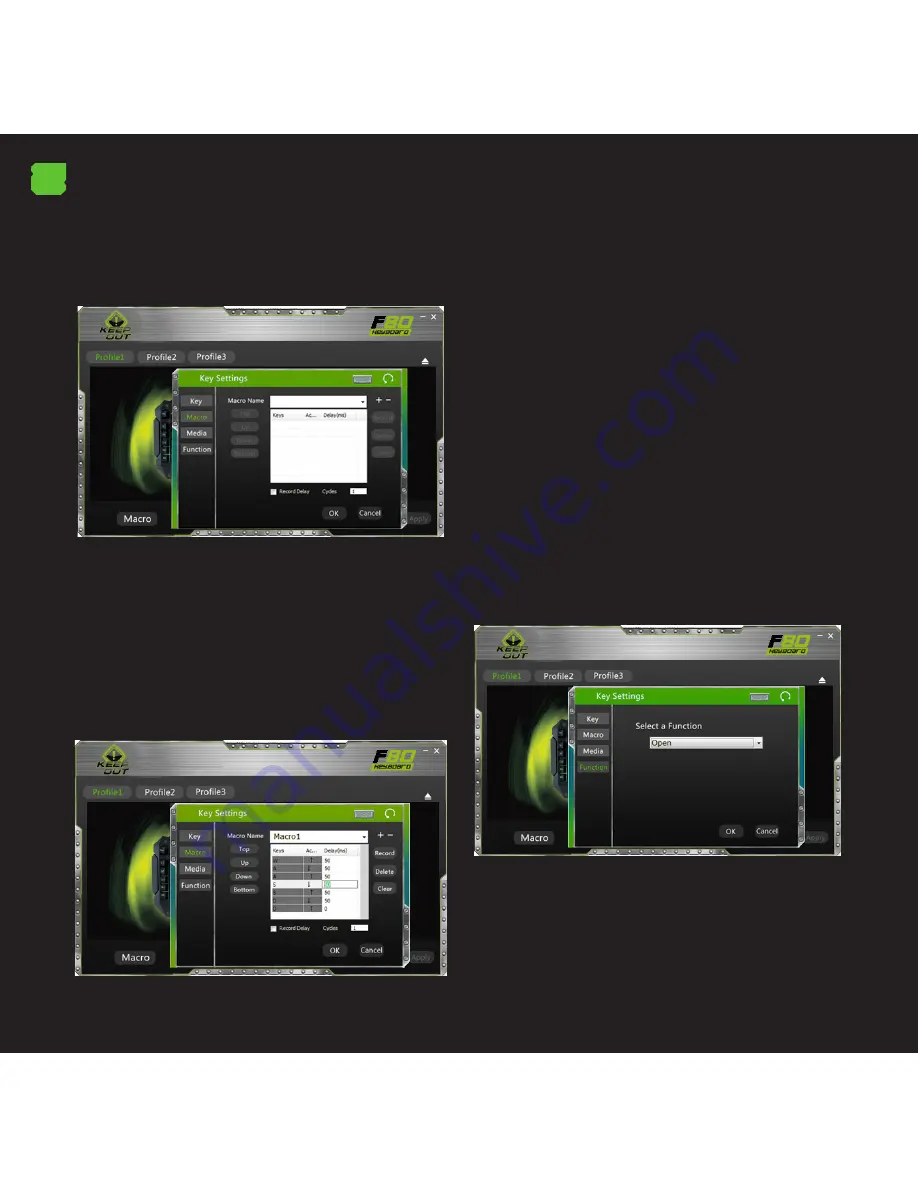
RO
2. Profiluri
- Deschideți software-ul de la Start / All Programs sau
pictograma de pe bara de activități, în colțul din dreapta
jos a desktop-ului.
- În memoria Gaming Keyboard, puteți stoca până la 3
profiluri. Doar să faceți clic pe oricare dintre ele și “Apply”
pentru a activa.
3. Funcția Macro
- Pentru a programa un macro, urmați pașii de mai jos: (De
exemplu, vom stabili tasta “G1”)
- În primul rând, faceți clic pe butonul pe care doriți să
program, în acest caz “G1”. Apoi se deschide fereastra de
configurare.
- Pentru a crea un nou “Macro”, faceți clic pe “+” și, dacă
doriți, puteți aloca un nume personalizat pentru macro.
- Pentru a înregistra macro faceți clic pe opțiunea “Record”,
se va începe înregistrarea “Macro”. De exemplu, dacă doriți
să inscripționați combinația scrisoare “WASD” apăsați
“Record” și apoi apăsați pe tastatură literele “WASD”. Când
ați terminat, faceți clic pe “Înregistrare”. (Puteți schimba, de
asemenea, “timpul de întârziere”, pentru aceasta faceți clic
pe coloana “Delay”, așa cum se arată în imagine.
- “Întârziere” este întârzierea dintre intrarile de la tastatura,
care sunt introduse în macro. Aceasta este măsurată în
milisecunde.
- Odată ce am programat macro, faceți clic pe “OK” pentru
a salva. Acum, de fiecare dată când apăsați tasta “G1”, va fi
scris comanda “WASD”.
- Putem atribui, de asemenea, o funcție de o cheie ca un
“Copy”, “Paste”, și “Open”. Va trebui doar să faceți clic pe
butonul pe care doriți să modificați și să alocați o funcție
așa cum se arată în imagine, apoi faceți clic pe “OK”.
-Pentru a crea macro-uri manual (fără a utiliza software-ul),
trebuie să urmați următorii pași:
1. Apasati butonul “REC”, pentru a vedea LED intermitent
dreapta sus. (LED-urile “Shift”, “Num Lock)
Содержание F80
Страница 1: ...USER GUIDE t eu...
Страница 2: ......
Страница 13: ...EL Gaming 3 Apply 3 Macro G1 G1 Macro Macro WASD press Record WASD Record OK G1 WASD Open...